解压后的pycharm相关文件的路径:/home/hadoop2/下载/pycharm-community-4.5.4
添加快速启动pycharm命令:
(1)进入/usr/local/sbin这个目录中
//原来需要进入/pycharm-community-4.5.4/bin/下输入sh pycharm.sh进入pycharm进入图形界面 [root@slave1 pycharm-community-4.5.4]#cd bin [root@slave1 bin]#sh pycharm.sh ...//进入图形界面
//进行改变,添加软件链接 [root@slave1 ~]#cd /usr/local/sbin [root@slave1 sbin]#ln -s /home/hadoop2/下载/pycharm-community-4.5.4/bin/pycharm.sh pycharm
//改变后,需要进入/usr/local/sbin/下输入pycharm进入pycharm进入图形界面 [root@slave1 sbin]#pycharm
(2) 现在我们想解决的是,不需要进入/usr/local/sbin/,然后直接输入pycharm就可以进入图形界面,比如:
[hadoop2@slave1 桌面]$ pycharm
失败
现在失败,所以进行设置,这时候需要添加环境变量:
[root@slave1 桌面]# vi /etc/profile
进入后,在代码最后添加pycharm的环境变量,如下:
## JAVA export JAVA_HOME=/root/app/jdk1.8 export PATH=$PATH:$JAVA_HOME/bin ## PYCHARM export PYCHARM_HOME=/home/hadoop2/下载/pycharm-community-4.5.4 export PATH=$PATH:$PYCHARM_HOME/bin
现在,就可以直接pycharm进行启动pycharm,进行验证:
[hadoop2@slave1 桌面]$ pycharm Java HotSpot(TM) 64-Bit Server VM warning: ignoring option MaxPermSize=350m; support was removed in 8.0
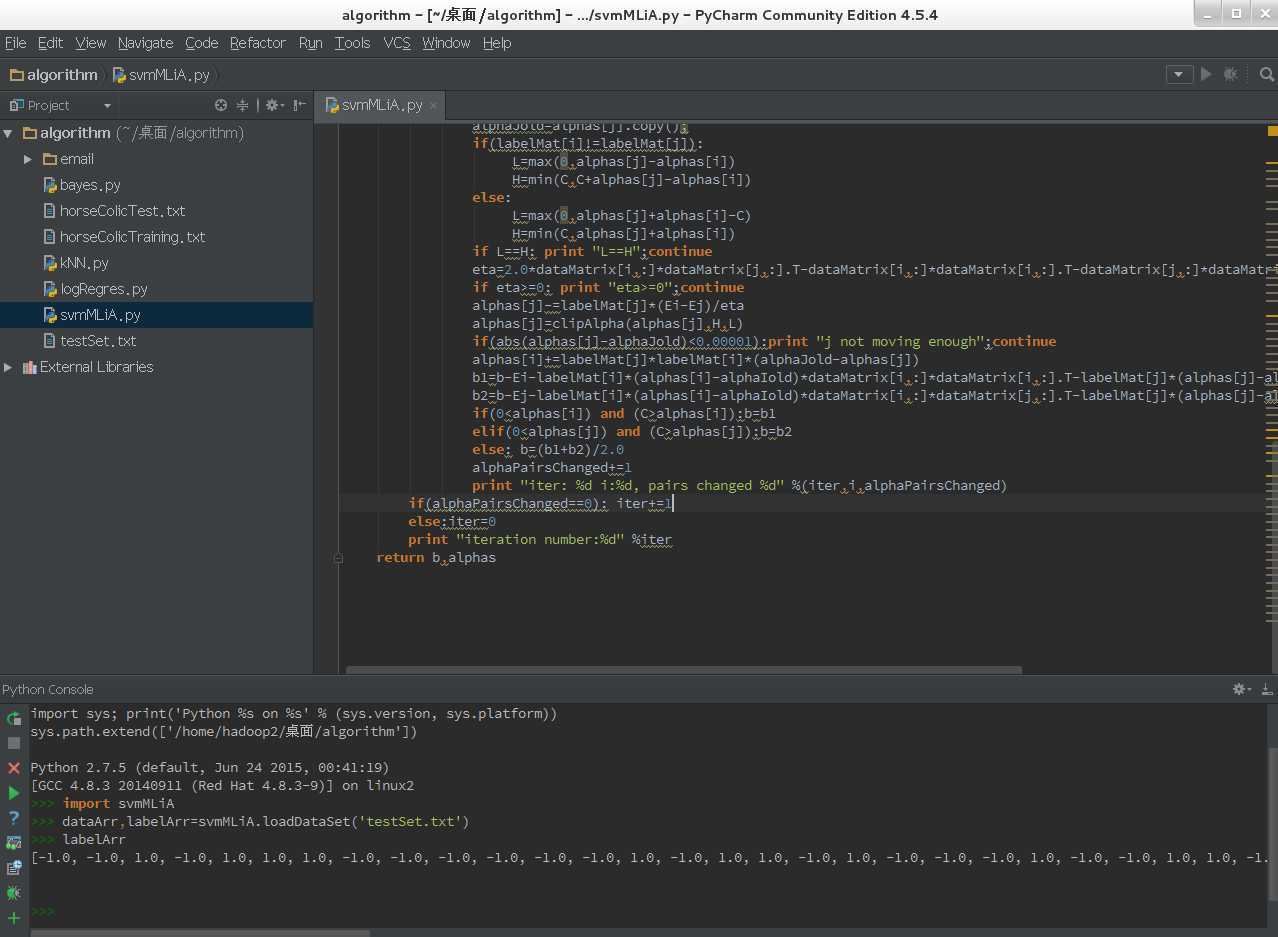
原文:http://www.cnblogs.com/chamie/p/4900582.html